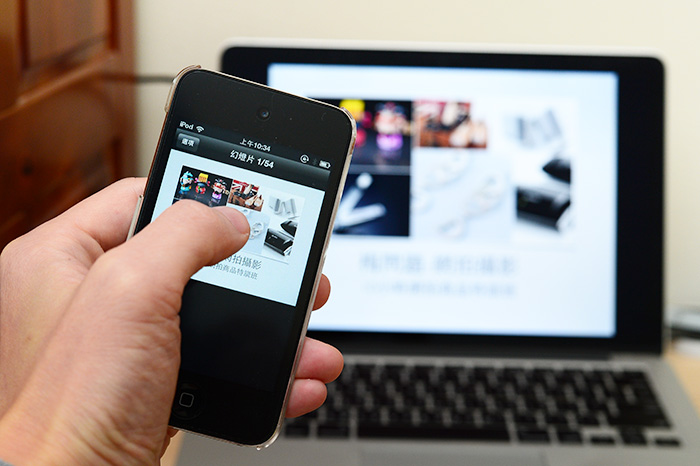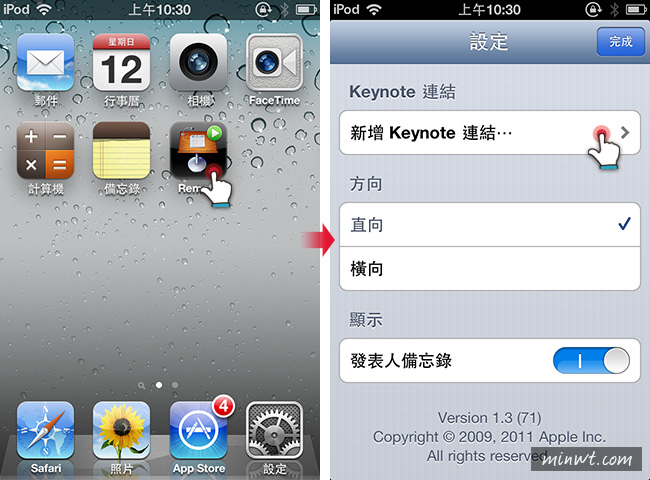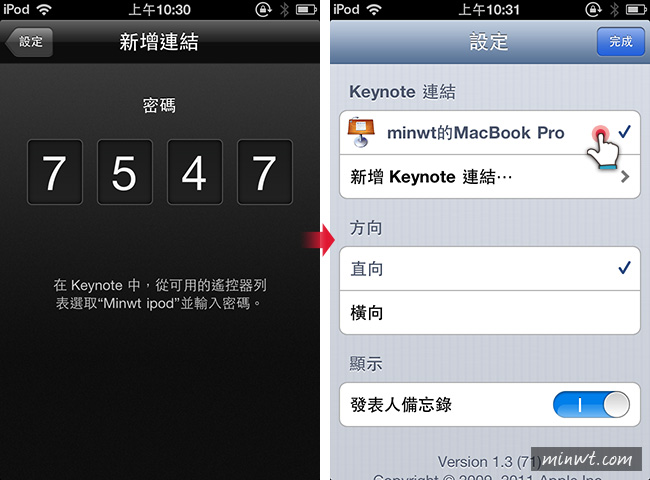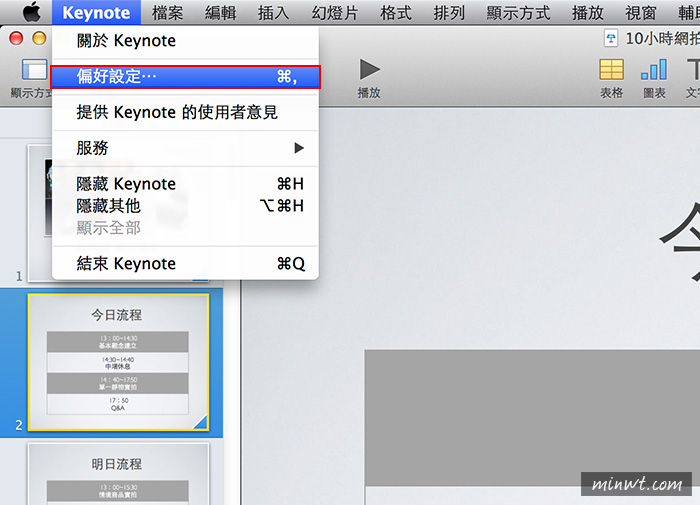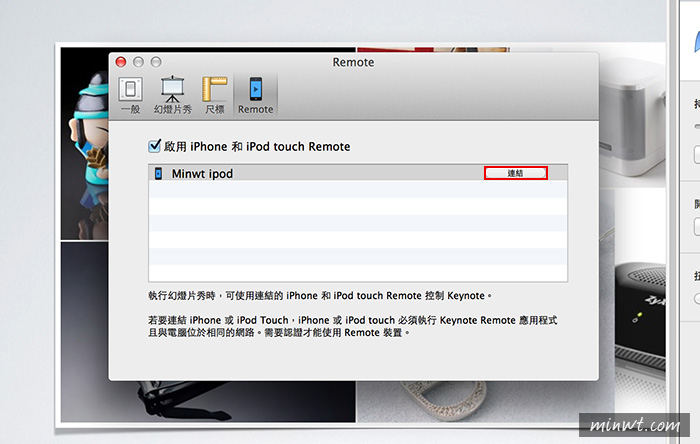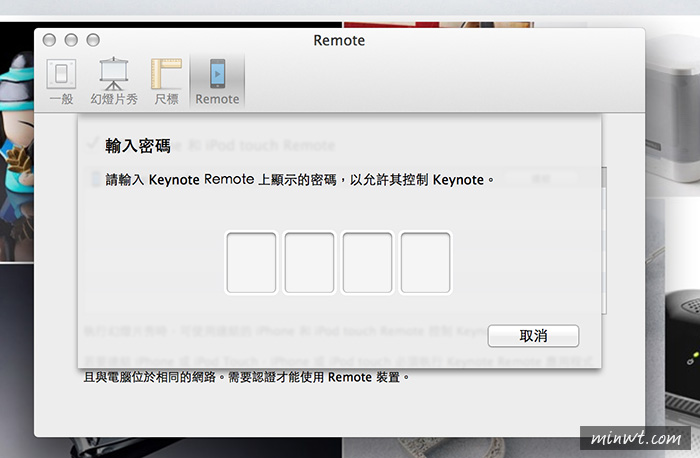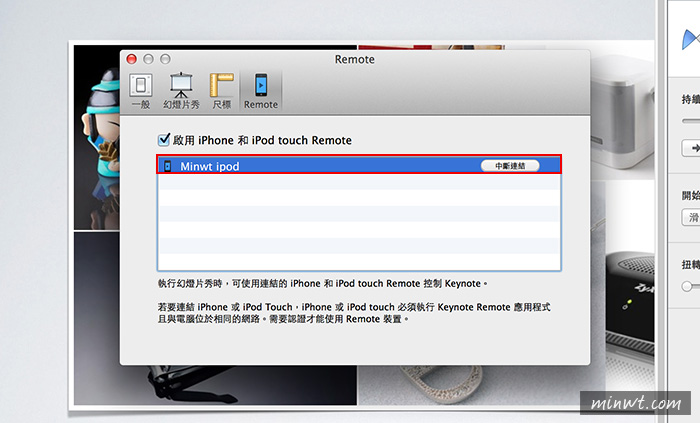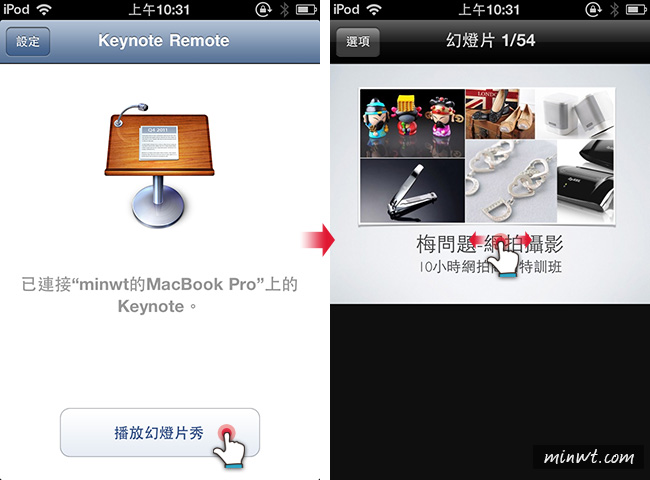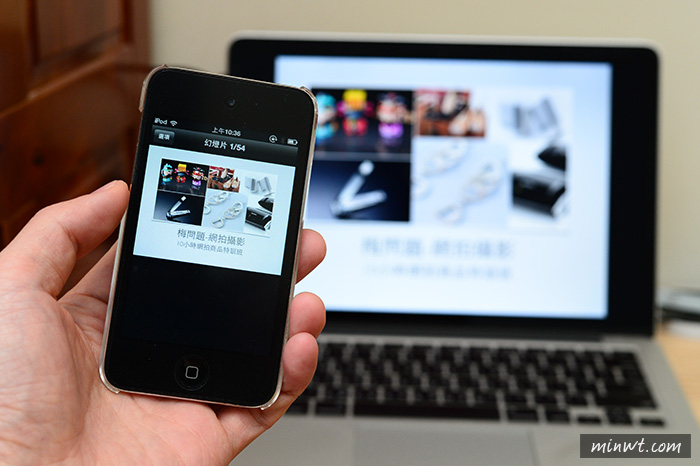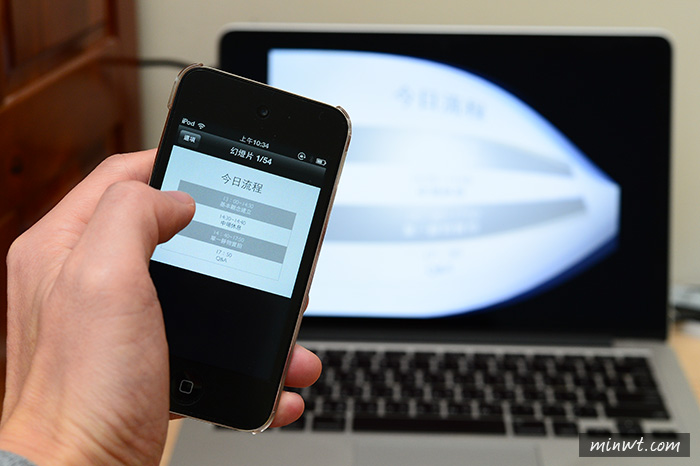由於梅干最近的工作需要作簡報,且也習慣使用MAC的Keynote來作製作,只能說簡單又方便,除了內建有多種樣板外,還提供許多特效可使用,輕輕鬆鬆就能完成具有特色的簡報,且整體的質感也相當不錯,但唯一讓梅干感到最困擾的是,每當在發表簡報時,就只能守在電腦前,或是當要切換下一張簡報時,就得跑回電腦前面按一下,實在有點不方便,本來想說上網找找看,有沒有Keynote專用的簡報器,卻意外的發現,原來只要透過iPhone/iPod touch就可直接無線的遙控簡報,讓梅干又可省一筆啦!至於要怎麼用呢?現在就一塊來看看吧!
Keynote Remote:
軟體名稱:Keynote Remote
軟體版本:1.3
軟體性質:免費
軟體語言:繁中
適用裝置:iPhone/iPod touch
適用平台:iOS4.2.1+
官網下載:Apple Store
當安裝好後,將iPhone/iPod touch連上Wifi網路,並進到Keynote Remote,再點新增Keynote連結。
接著iPhone/iPod touch就會出現一串字數,並將這數字輸到MAC中,就可完成連線。
回到MAC平台上,開啟Keynote進入偏好設定 。
切到Remote頁籤,再將上方的核許框給勾起來,接著在下方的裝置清單中,就會看到可連接的設備,再點一下裝置後方的連結鈕。
輸入剛裝置上所顯示的數字。
當連線成功後,後方的裝置的按鈕,就會變成中斷連結。
接下來iPod touch點一下,下方的播放幻燈片秀。
這時手機與電腦的畫面就會是一致的。
就可直接用手機,來切換簡報內容囉!
這邊得特別注意到,當要用iPhone/iPod touch來遙控MAC中的簡報時,只能透過Wifi的方式,但若是使用iOS相關的設備,就可使用藍芽來控制,所以你也常需作簡報,且又是用水果的朋友,這個方法不妨試試看囉!
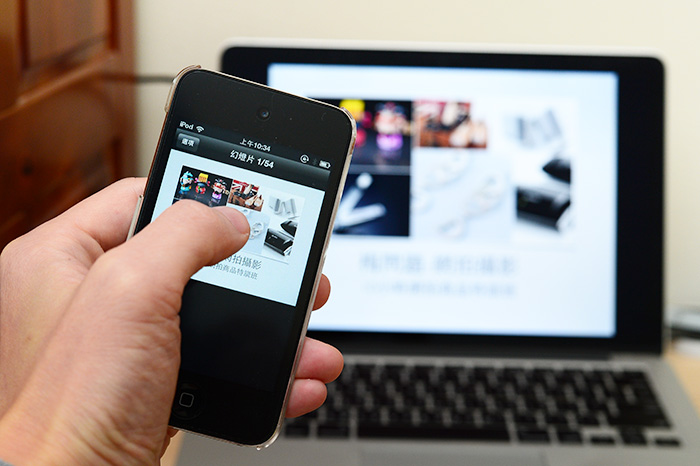
由於梅干最近的工作需要作簡報,且也習慣使用MAC的Keynote來作製作,只能說簡單又方便,除了內建有多種樣板外,還提供許多特效可使用,輕輕鬆鬆就能完成具有特色的簡報,且整體的質感也相當不錯,但唯一讓梅干感到最困擾的是,每當在發表簡報時,就只能守在電腦前,或是當要切換下一張簡報時,就得跑回電腦前面按一下,實在有點不方便,本來想說上網找找看,有沒有Keynote專用的簡報器,卻意外的發現,原來只要透過iPhone/iPod touch就可直接無線的遙控簡報,讓梅干又可省一筆啦!至於要怎麼用呢?現在就一塊來看看吧!
Keynote Remote:
軟體名稱:Keynote Remote
軟體版本:1.3
軟體性質:免費
軟體語言:繁中
適用裝置:iPhone/iPod touch
適用平台:iOS4.2.1+
官網下載:Apple Store

當安裝好後,將iPhone/iPod touch連上Wifi網路,並進到
Keynote Remote,再點
新增Keynote連結。
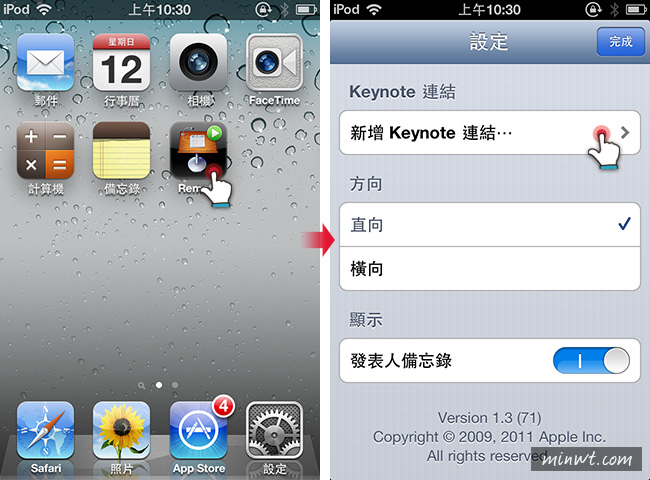
接著iPhone/iPod touch就會出現一串字數,並將這數字輸到MAC中,就可完成連線。
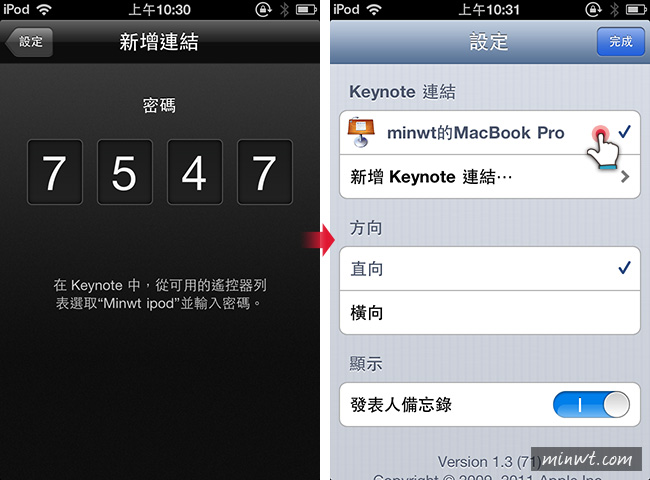
回到MAC平台上,開啟
Keynote進入
偏好設定 。
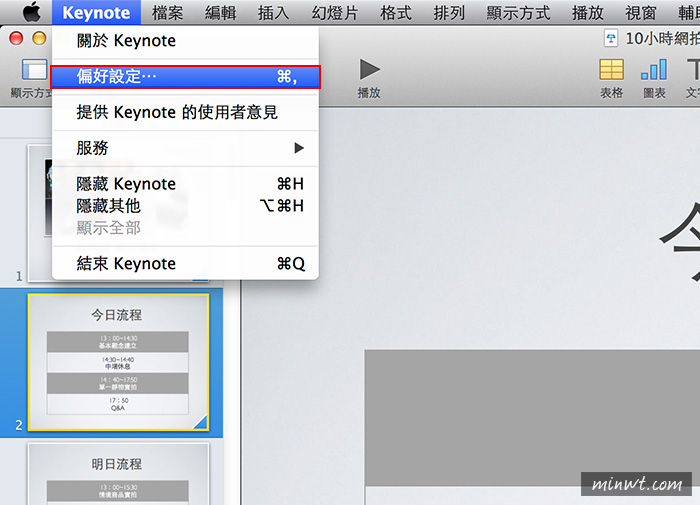
切到
Remote頁籤,再將上方的核許框給勾起來,接著在下方的裝置清單中,就會看到可連接的設備,再點一下裝置後方的
連結鈕。
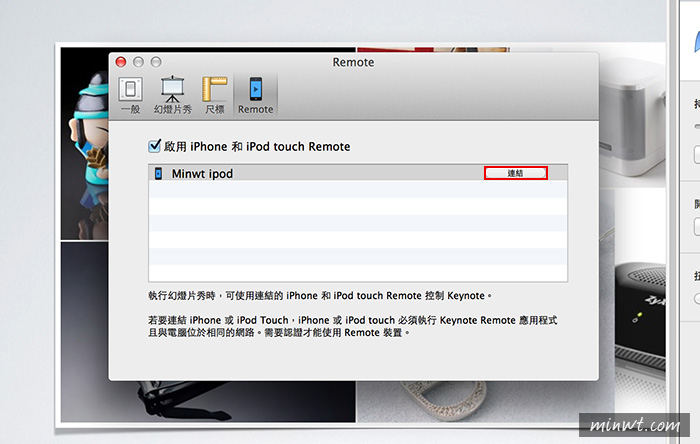
輸入剛裝置上所顯示的數字。
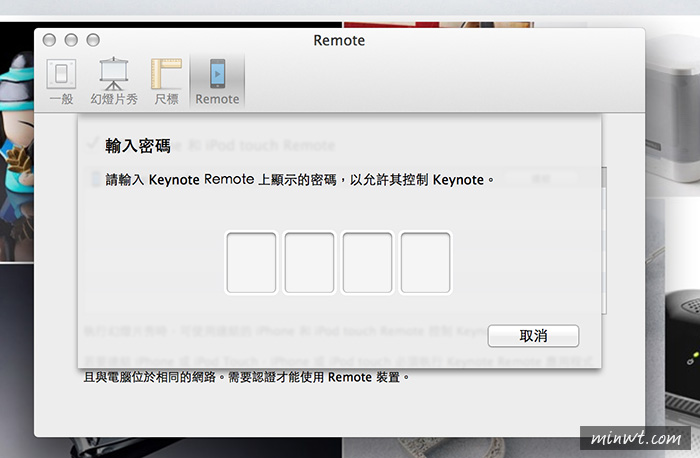
當連線成功後,後方的裝置的按鈕,就會變成中斷連結。
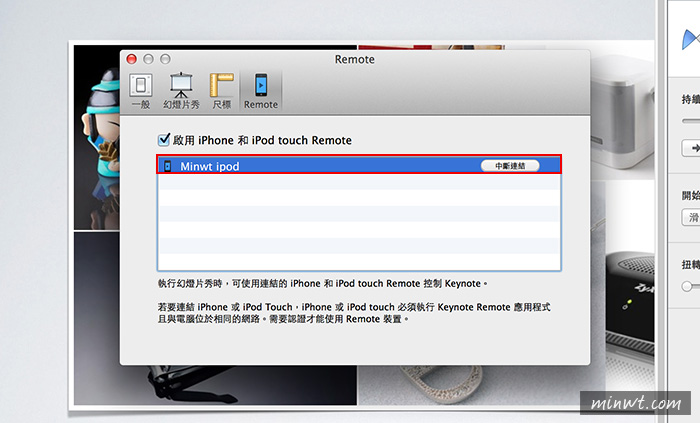
接下來iPod touch點一下,下方的播放幻燈片秀。
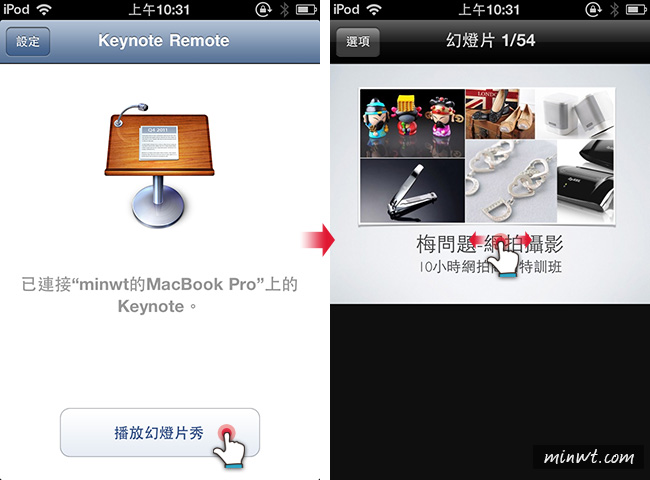
這時手機與電腦的畫面就會是一致的。
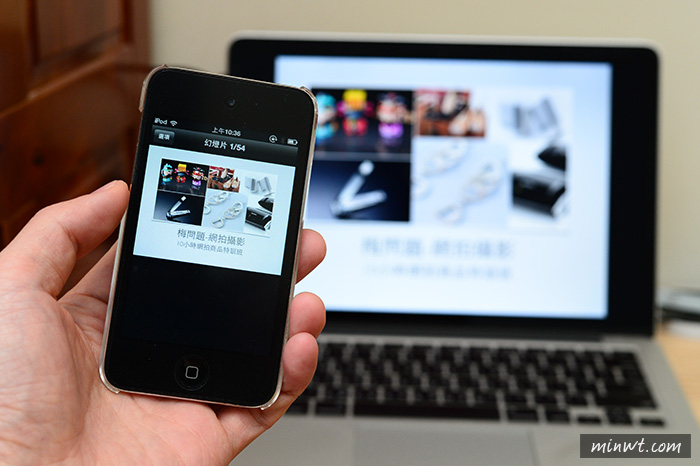
就可直接用手機,來切換簡報內容囉!
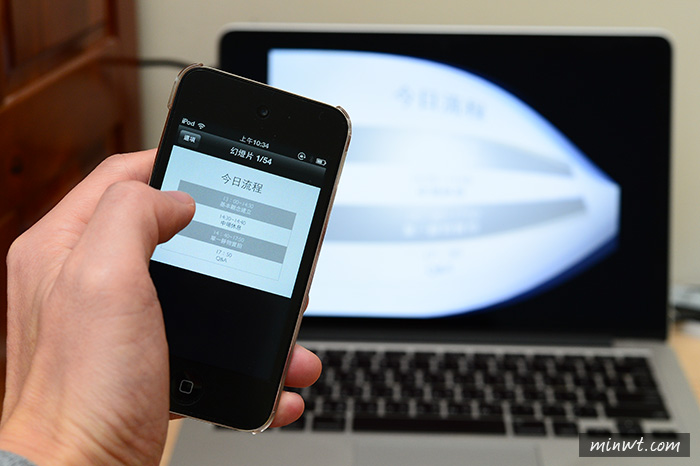
這邊得特別注意到,當要用iPhone/iPod touch來遙控MAC中的簡報時,只能透過Wifi的方式,但若是使用iOS相關的設備,就可使用藍芽來控制,所以你也常需作簡報,且又是用水果的朋友,這個方法不妨試試看囉!